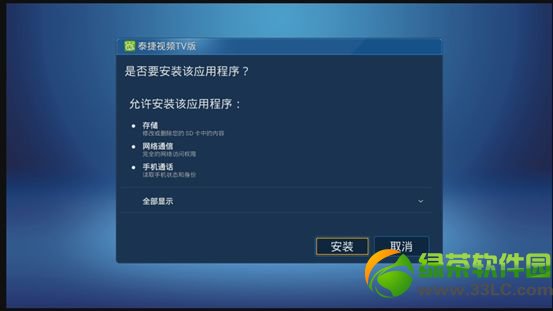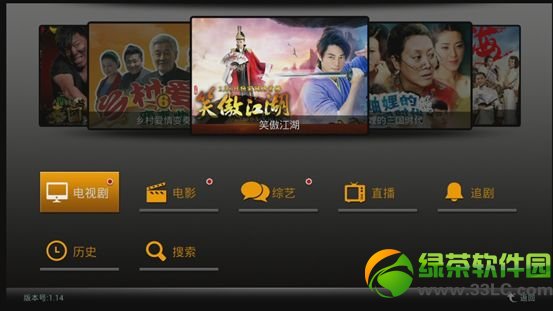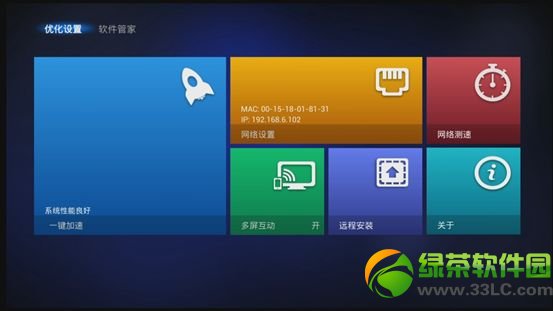乐视盒子看电视直播图文详细教程(附电视直播软件下载)
发布时间:2021-01-20 文章来源:xp下载站 浏览:
|
本站硬件软件知识提供电脑入门知识,手机硬件配置知识,计算机基础知识,计算机网络应用基础知识,电脑硬件配置知识,电脑故障排除和硬件常识大全,帮助您更好的学习电脑与手机!不为别的,只因有共同的爱好,为中国互联网发展出一分力!
现在,我们就来研究下怎么安装直播软件,为自己的乐视盒子添加电视直播频道。 方法一、通过U盘安装 1、打开乐视盒子,找我的应用。
2、在我的应用中找到文件管理;
通过文件管理识别插入的U盘。
3、将下载好的泰捷视频保存到U盘,然后连接盒子;
找到U盘中的泰捷视频(泰捷视频是目前网友们使用比较多、也是比较流畅、稳定的直播软件),点击安装。
4、OK,安装完成了,在我的应用里找到刚刚安装的泰捷视频,打开,你的乐视盒子不仅有了300多个直播电视频道,还增加了海量的点播资源。
方法二、远程安装 前提:你的盒子要先安装兔子助手,并将泰捷软件apk存放到手机。 1、在我的应用中打开兔子助手。
2、选择远程安装。
学习教程快速掌握从入门到精通的电脑与手机知识 |
本文章关键词: 乐视盒子看电视直播图文详细教程(附电视直播软件下载)
相关文章
本类教程排行
系统热门教程
本热门系统总排行